电脑在开机界面进不去怎么办 电脑开机一直停留在欢迎界面怎么办
更新时间:2024-09-14 13:31:35作者:hnzkhbsb
电脑在开机界面进不去是很常见的问题,有时候可能是系统出现了故障或者程序冲突导致无法正常启动,而如果电脑开机一直停留在欢迎界面,可能是因为系统加载过程中出现了问题或者硬件设备出现了故障。在遇到这种情况时,我们可以尝试重启电脑、检查硬件连接、进入安全模式等方法来解决问题。如果以上方法都无效,建议及时联系专业人员进行处理,以免影响电脑的正常使用。
具体方法:
1.首先我们直接按主机重启按钮,然后重启的开机的时候按F8。进入到启动模式选择界面,我们点击【安全模式】,通过安全模式可以更快的进入到桌面,基本没有问题,如图所示。

2.然后在电脑桌面左下角点击【开始菜单】,如图所示。

3.之后在来到的界面,点击【控制面板】,如图所示。
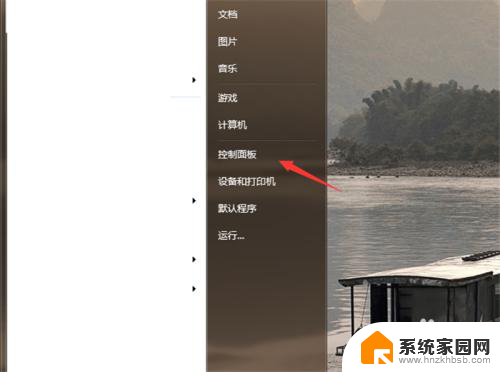
4.然后在控制面板中,点击【卸载程序】,如图所示。
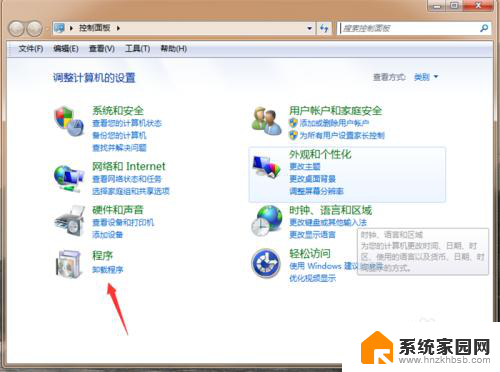
5.然后我们将上次能进入到电脑至现在最近安装的软件和程序卸载掉,如图所示。
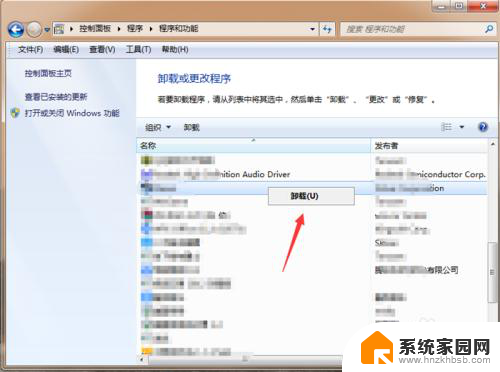
6.然后我们再鼠标右键点击【计算机】,在弹出来的选项点击【管理】,如图所示。
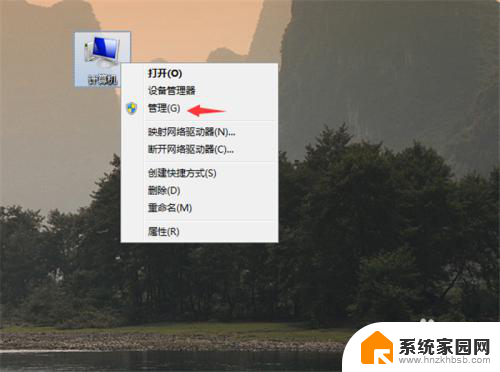
7.然后在进入的界面,点击左侧的【设备管理器】。然后在右侧点击最近安装或者更新的驱动设备,如图所示。
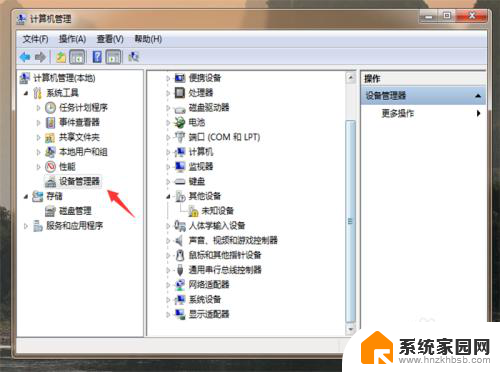
8.之后我们将这些驱动先卸载掉,可以再去重新安装一个靠谱的驱动,如图所示。
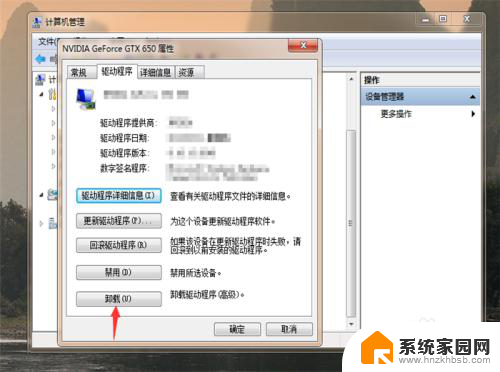
9.最后我们重启电脑,因为将之前影响系统的程序卸载掉了。所以就能正常进入到电脑桌面,如图所示。
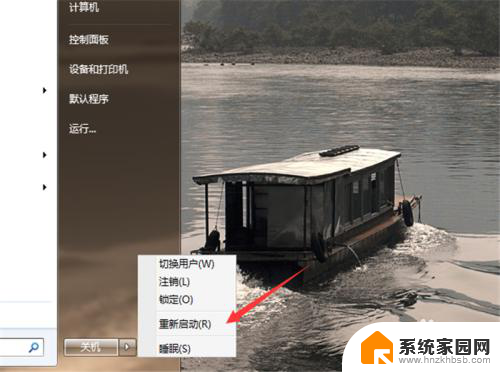
以上就是电脑无法进入开机界面时的解决方法,如果您遇到相同的问题,可以参考本文中的步骤进行修复,希望这些内容对您有所帮助。
电脑在开机界面进不去怎么办 电脑开机一直停留在欢迎界面怎么办相关教程
- win10台式电脑在欢迎界面半天开不了机怎么办 win10开机卡在欢迎界面怎么解决
- win10系统在登录界面进不去桌面如何解决 Win10系统一直卡在欢迎界面怎么解决
- 关闭win10启动画面 win10开机欢迎界面关闭教程
- win7关机一直卡在正在注销 win7关机时一直显示正在注销无法进入桌面怎么办
- win10网络登录界面 重装win10后无法上网卡在登录界面怎么办
- win11登录界面怎么改背景 Win11开机登录界面壁纸设置技巧
- win10电脑开机默认普通用户 win10开机登录界面如何切换用户
- 电脑锁屏后出现不了输入密码界面快捷键 WIN10开机锁屏界面按键无法响应密码输入框
- 机械革命进入bios界面 机械革命笔记本怎么进入BIOS设置界面
- 电脑连热点一直断 笔记本电脑开热点连接不稳定怎么办
- NVIDIA新驱动修复41个Bug!RTX 50花式黑屏、RTX 40没人管,问题得到解决
- 技嘉RTX 5060显卡采用更短小PCB设计,配备×8 PCIe金手指
- 摩根士丹利略微下调微软的增长预期,市场对微软的未来表现持谨慎态度
- win7文件夹加密软件之易捷文件夹加密软件——您的文件安全保护利器
- 耕升推出GeForce RTX 5060系列显卡:游戏加速MAX效果超强
- 英伟达对华特供版AI芯片遭遇出口管制,中国芯片制造业面临挑战
微软资讯推荐
- 1 NVIDIA新驱动修复41个Bug!RTX 50花式黑屏、RTX 40没人管,问题得到解决
- 2 win7文件夹加密软件之易捷文件夹加密软件——您的文件安全保护利器
- 3 Nvidia将在美国量产AI超级计算机,助力人工智能领域创新发展
- 4 英伟达RTX 5060系列显卡发布:性能和价格揭秘
- 5 Windows搜索神器Everything,秒杀自带搜索,快速定位文件,秒搜不必等
- 6 国产CPU竞速信创,对数码科技行业是好生意?
- 7 如何查看电脑显卡型号及性能信息的方法,详细教程揭秘
- 8 CPU厂商的新一轮较量来了!AMD、英特尔谁将称雄?
- 9 英伟达发布NVIDIA app正式版 带来统一GPU设置软件,让你轻松管理显卡设置
- 10 详细指南:如何在Windows系统中进行激活– 一步步教你激活Windows系统
win10系统推荐
系统教程推荐